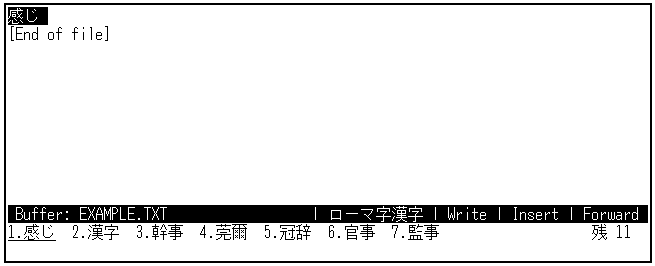《入力するキー》
●ローマ字漢字モード⇒ [K] [A] [N] [N] [J] [I]
"ん"は,Nを2回入力します。
●カナ漢字モード⇒ [カ] [ン] [シ] [゛]

変換キー(スペース・バー)を押してください。

"かんじ"が"漢字"に変換され,反転表示された状態になります。

|
《入力するキー》 ●ローマ字漢字モード⇒ [K] [A] [N] [N] [J] [I] "ん"は,Nを2回入力します。 ●カナ漢字モード⇒ [カ] [ン] [シ] [゛] 変換キー(スペース・バー)を押してください。 "かんじ"が"漢字"に変換され,反転表示された状態になります。 |
- 注意
- 漢字変換の結果は,ユーザの個人辞書によって,若干異なります。 したがって,必ずしも変換結果が例のとおりになるとは限りませんので, ご注意ください。
例文として,もう1度"かんじ"を入力します。 変換キー(スペース・バー)を2回押すと,"漢字"から"感じ"に変換されます。

ここで,画面下のほうに注目してください。
変換キーを2回以上押すと,画面下のほうには,同音異議語がいくつか, 変換の候補として表示されます。これらの漢字を変換候補群といいます。 現在反転表示されている候補の漢字に,アンダー・ラインが引かれています。
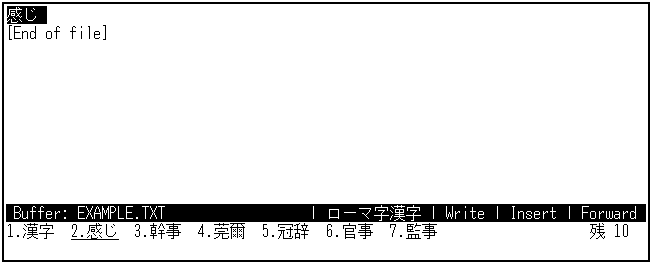
変換候補群の中から漢字を選択してみましょう。
変換候補群の中から目的の漢字を選択するには,次の2通りの方法があります。 それぞれの方法で"官事"に変換してみましょう。
変換したい漢字が表示されるまで,スペース・バーを押し続ける方法です。
アンダーラインのある候補から数えて,"官事"は4つめにあります。 4回スペース・バーを押すと,"官事"が反転表示された状態になります。 [Return]キーを押して変換を確定します。

 ★スペース・バーを押しすぎたときには★
★スペース・バーを押しすぎたときには★
スペース・バーを押しすぎてしまったとき,1つ前の候補の漢字を選択するには,
[↑]キーを押します。
変換したい漢字の前についている番号の数字キーを押す方法です。
番号を押すと,ただちに変換がその漢字に確定され,画面下部の候補群は消えます。 選択すると同時に確定するために,[Return]キーを押す必要はありません。
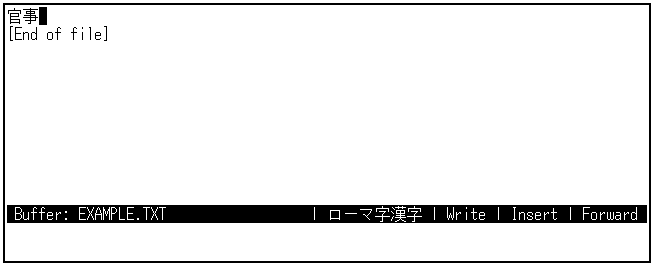
 ★変換候補がたくさんあるときには★
★変換候補がたくさんあるときには★
候補の漢字がたくさんあるため,欲しい漢字がなかなか出てこないときがあります。
そのようなときには,[Next Screen]キーを押して次の変換候補群を表示させます。 [Prev Screen]キーを押せば,前の変換候補群を表示させることができます。
そのあとで,上記のaまたは bの方法を使って希望の漢字に変換してください。
"かんじ"の変換候補群を使って説明します。
[Next Screen]キーを押してみます。次の変換候補群の画面がでます。
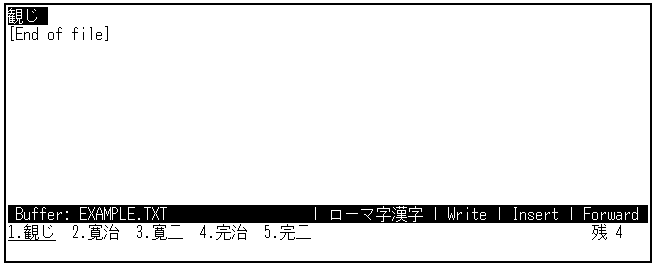
[Prev Screen]キーを押して,前の変換候補群に戻します。